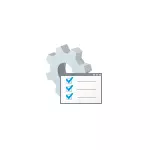
Felhívom a figyelmet arra a tényre, hogy ez a rendszer segédprogram csak a Windows 10, a 8.1 és a Windows 7 vállalati és professzionális verzióiban jelen van (az utóbbiak számára - a "Maximum" szerkesztőben is. Az otthonban üzenetet kapsz Nem futtatja a szerszámot, bár lehetséges, részletesen, részletesen nem találja meg a gpedit.msc-t a Windows rendszerben.
Módszerek Nyissa meg a Csoportházirend-szerkesztőt (Gpedit.msc)
Az alábbiakban minden alapvető módja annak, hogy elindíts egy helyi csoportházirend-szerkesztőt. Vannak mások, de ezek az alábbiakban ismertetettek.Párbeszédpanel "futtatás"
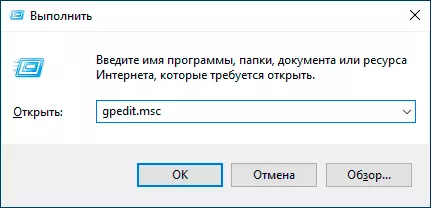
Az első módon írok gyakrabban, mint más, alkalmas a Windows minden helyi verziójára - nyomja meg a Win + R gombokat (Win - billentyű az OS emblémával), és írja be a "Run" ablakot a gpedit.msc beírásához
Ezt követően nyomja meg az Enter vagy az OK gombot - A helyi csoportházirend-szerkesztő interfész azonnal megnyílik, a rendszer jelenlétében a kiadásban.
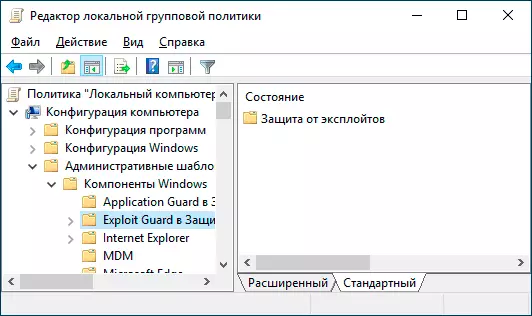
File gpedit.msc.
Elindíthatja a helyi csoportházirend-szerkesztőt, valamint hozzon létre egy parancsikont a kívánt helyre, a fájl indításához: A C: \ Windows \ System32 mappában található, és van egy neve Gpedit.msc
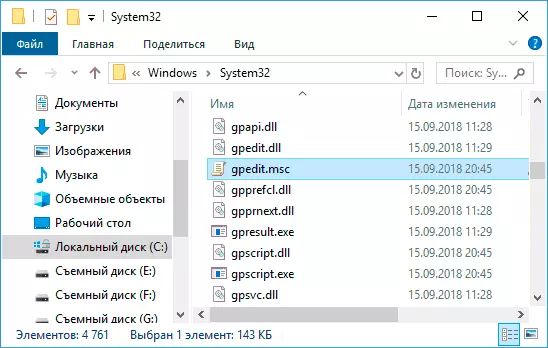
Windows 10, 8.1 és Windows 7 keresése
Az egyik Windows operációs rendszer, amelyet a felhasználók nem veszítenek figyelmet a rendszerre, amely a Windows 7 rendszerben a Start menüben van, a Windows 10-ben - a tálcán és a 8.1-ben - egy külön keresési sávban (hívhatja a győzelmet) + kulcsok i). Ha nem tudod, hogyan kell bármit futtatni, használja a keresést: általában ez a leggyorsabb út.
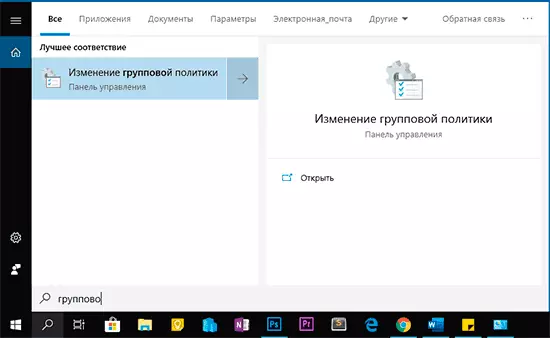
Azonban valamilyen oknál fogva a kívánt eredmény csak akkor, ha "csoportházirendet" ad meg, a "Szerkesztő" szó nélkül. Ugyanazon lekérdezéssel a kívánt eredmény megtalálható a Windows 10 "paraméterek keresésében.
Kezelőpanel
A helyi csoportházirend-szerkesztő elindítása azonban a kezelőpanelből is lehetséges, néhány furcsasággal: az "adminisztráció" szakaszban kell lennie, de ha megnyitja, akkor nincs ilyen tétel (minden esetben a Windows-ban 10).
Ha elkezdi a "Csoportházirend" beírását a Vezérlőpulton (a jobb oldali jobb oldali ablakban) keresni, a szerkesztő megtalálható az "Adminisztráció" szakaszban.
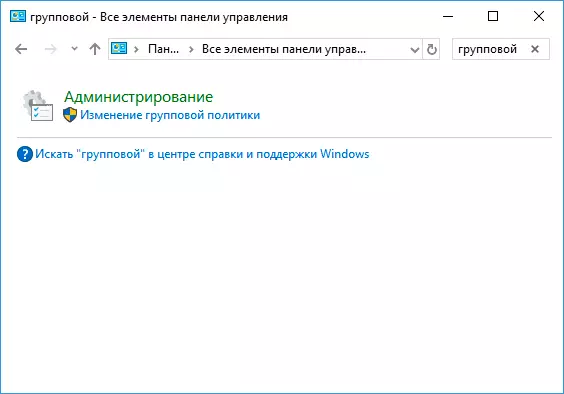
Minden más módon - lényegében már leírt lehetőségek: Például egy gpedit.msc A parancssorból vagy a Powerhellból futtatható, a GPEDIT.MSC fájl címke rögzíthető a tálcán vagy a Start menüben. Egy vagy más módon úgy gondolom, hogy a célokra leírt módszerek elég lesznek. Hasznos lehet: helyi csoportos Windows-szerkesztőpolitikák kezdőknek.
